Selenium Basic のインストール
- egachira0250

- 2021年2月11日
- 読了時間: 2分
更新日:6月27日
Excel VBAからWebブラウザを操る際に利用するSelenium Basicのモジュールをインストールする手順を紹介いたします。
■ 動作環境
OS: Windows 8.1
Microsoft Excel: 2013
■ Selenium Basicの入手
① 次のサイトへアクセスします。
② 真ん中あたりの [Download]-[Release page] をクリックします。
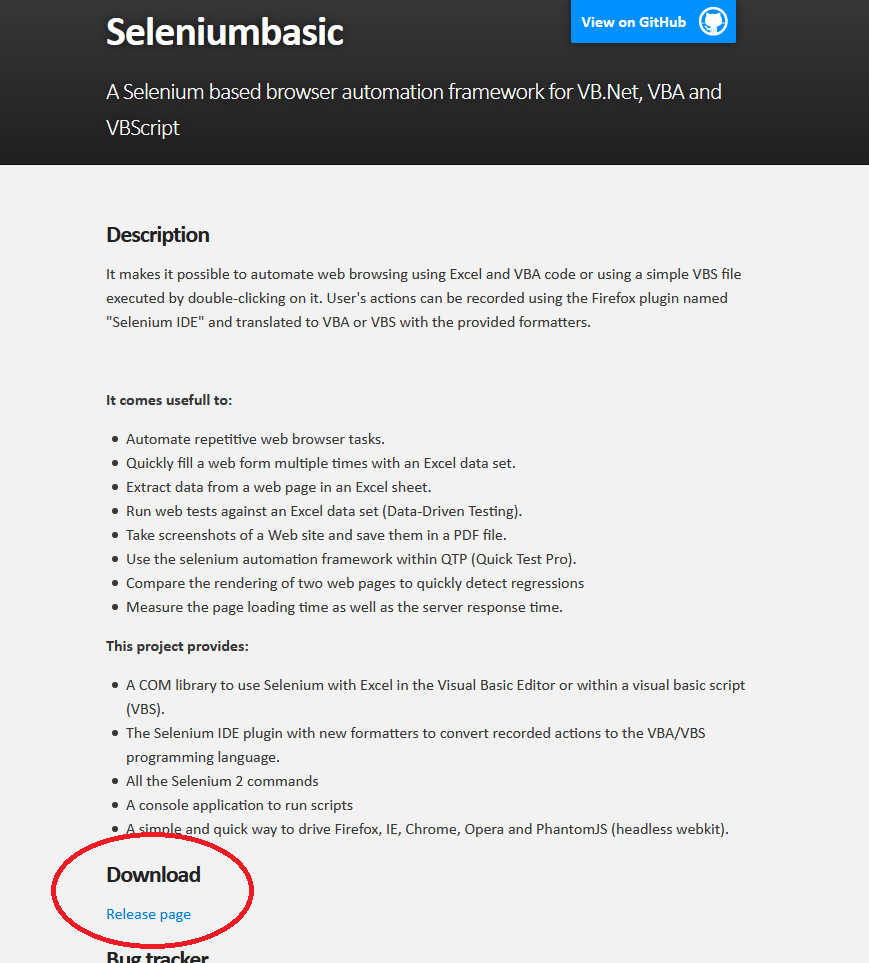
③「SeleniumBasic-2.0.9.0.exe」ファイルを、Webブラウザの[名前を付けてリンクを保存] 機能などを用いて、任意の場所へダウンロードします。

2021.02時点では、v2.0.9.0が最新でした
「2.0.9.0」部分は、ダウンロードする時期によって変化する可能性あり
■ Selenium Basic インストーラーの実行
④ ダウンロードしたexeファイルを実行します。[Next]ボタンをクリックします。

⑤ 「I accept the agreement」を選択し、[Next]ボタンをクリックします。

⑥ 何も変更することなく、[Next]ボタンをクリックします。

⑦ [Install folder / Current User]欄に表示されているフォルダ名を記録し(のちほどドライバーファイルの更新時に必要になります)、[install]ボタンをクリックします。

インストールフォルダは、恐らく「C:\Users\(ログインアカウント名)\AppData\Local\SeleniumBasic」でしょー
⑧ インストールが開始されます。
⑨ 「Install the Selenium IDE Addon for Firefox」の選択を解除し、[Finish]ボタンをクリックします。

■ まとめ
これでSelenium Basicのインストールは完了です。
この後は、操作するWebブラウザに合わせて、ドライバーファイルを最新にする作業へと続きます…。^^

コメント